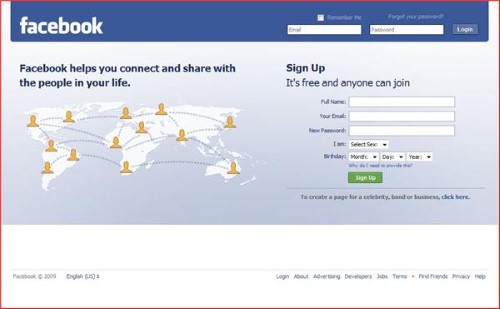Справочный центр Я не могу подключить игру к Facebook — Fishdom
Главная / Устранение неполадок
Последнее обновление: 2мин
- Убедитесь, что ваше подключение к интернету стабильно.
- Проверьте правильность ввода имени пользователя и пароля.
- Выйдите из аккаунта в приложении Facebook на устройстве (или удалите, а затем переустановите это приложение).
- Выйдите из аккаунта Facebook в установленных браузерах (Chrome, Opera, Safari и т.п.).
- Перезагрузите устройство и снова попробуйте подключить игру к Facebook.
Для устройств на iOS:
- Перейдите в Настройки Facebook (через мобильное приложение или сайт).
- Убедитесь, что в настройках у вас разрешено использование Facebook для входа на сторонние сайты и приложения (Настройки в Facebook -> Приложения и сайты -> Приложения и сайты (изменить)-> убедитесь, что данная настройка включена)
- Для устройств с версией iOS ниже 14.
 0 сбросьте рекламный идентификатор (Настройки устройства -> Конфиденциальность -> Реклама -> Сбросить рекламный идентификатор).
0 сбросьте рекламный идентификатор (Настройки устройства -> Конфиденциальность -> Реклама -> Сбросить рекламный идентификатор). - Для устройств с версией iOS 14.0 и выше. Ограничьте трекинг-запросы (Настройки устройства -> Конфиденциальность -> Отслеживание)
- Удалите приложение Facebook с устройства.
- Откройте браузер -> перейдите на вашу страницу в Facebook -> выполните вход в аккаунт.
- Повторите попытку подключения к Facebook из настроек игры.
Для устройств на macOS:
- Перейдите в Настройки Facebook.
- Убедитесь, что в настройках у вас разрешено использование Facebook для входа на сторонние сайты и приложения (Настройки и Конфиденциальность -> Настройки -> Приложения и сайты -> Приложения и сайты (изменить) -> убедитесь, что данная настройка включена).

- Перезагрузите устройство, откройте игру и снова попробуйте подключить ее к Facebook.
Для устройств на Android:
- Перейдите в Настройки устройства -> Аккаунты.
- Нажмите на Facebook -> Удалить.
- Перейдите в Настройки Facebook (через мобильное приложение или сайт).
- Убедитесь, что в настройках у вас разрешено использование Facebook для входа на сторонние сайты и приложения (Настройки и Конфиденциальность -> Настройки -> Приложения и сайты -> Приложения и сайты (изменить) -> убедитесь, что данная настройка включена)
- Удалите игру из списка установленных приложений в Facebook.
- Перезагрузите устройство, откройте игру и снова попробуйте подключить ее к Facebook.
Пожалуйста, примите во внимание, что доступ к сервисам Facebook может быть ограничен в некоторых странах или регионах. В подобных случаях мы следуем местному законодательству.
В подобных случаях мы следуем местному законодательству.
5 простых шагов чтобы сделать ваш Facebook-аккаунт безопаснее
Скандалы, интриги, расследования — за этот год Facebook побывал не в одном из них. Пользователи возмущены, как же так, фэйсбучек, мы ведь тебе так доверяли… Причём доверяли буквально всё и без оглядки. А кто-то читал пользовательское соглашение дальше первого абзаца? Хотя бы раз заглядывал в настройки, чтобы защитить свой аккаунт как от внешних манипуляций, так и от манипуляций соцсети? Скорее всего нет.
Защищаем аккаунт в Facebook
Мы решили сделать цикл публикаций и рассказать, что можно настроить в социальных сетях, чтобы сделать их приватнее и безопаснее. Первая наша публикация о том, как защитить свой аккаунт в Facebook от постороннего вмешательства. Читайте, включайте, защищайте!
Безопасность и вход
Сперва пойдём в «Настройки». Добраться до них можно нажав на треугольник в правом верхнем углу, внизу выпадающего списка будут нажать настройки и на следующей странице выбрать «Безопасность и вход».
Дальше по порядку, как это работает у автора поста.
Пункт «Откуда вы вошли».
Здесь можно посмотреть, были ли нетипичные входы в ваш аккаунт. Например, вы последние три месяца находитесь только в Минске, но видите вход из Африки — это немножко подозрительно. А может у вас только Самсунг, но вы видите вход с Айфона. Или вы зашли в свой аккаунт у друга или в общественном месте и забыли выйти… На вашем месте я бы нажала кнопку «выйти из всех аккаунтов» и срочно меняла логин и пароль. При нажатии этой кнопки вас выкинет из всех аккаунтов — на ноутбуке, планшете, телефоне и везде, где вы авторизовывались. Также смело удаляйте старые входы — уже не используемые устройства и браузеры.
!Если вы пользуетесь VPN, то места вашего входа будут очень разными. Например, на картинке показано, что я входила из Дании, но это всего лишь мой VPN выбрал сервер Дании для работы.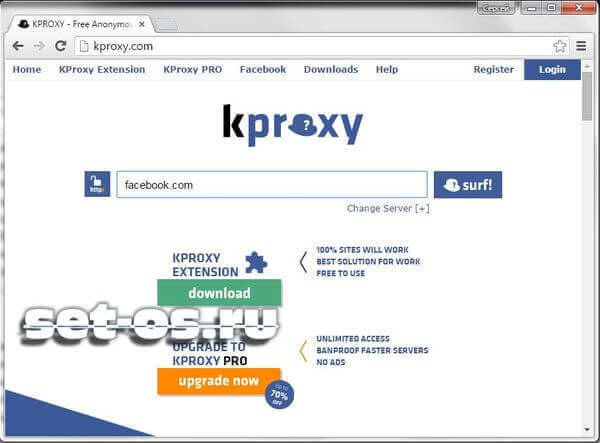
Меню «Вход»
Здесь можно сменить пароль, а также редактировать возможность «входа по фото». Пароль, как мы всегда рекомендуем, лучше делать сложным, с буквами, цифами и знаками, и использовать везде разные пароли!
Вход по фото — это такая штука, с которой вы можете входить в аккаунт просто кликнув на своё фото. Ну, например, вы разрешили вход по фото на своём ноутбуке. Какой-то сторонний сайт хочет авторизовать вас у себя при помощи ФБ, вы ему это разрешаете, но вам не нужно вводить мэйл или код, вы просто нажимаете на фото и вводите пароль. Включать или не включать — дело ваше, каких-то больших проблем с этим я не вижу.
Двухфакторная аутентификация.
Если вы включите эту опцию, то для того, чтобы авторизоваться с нового телефона или компьютера, вам обязательно нужен будет дополнительный «фактор», например, СМС с кодом или код из специального приложения. В нашей памятке можете почитать о том, какой может быть «второй фактор». Мы очень рекомендуем включить эту опцию всем, это снизит риски угона аккаунта в несколько раз! И очень не рекомендуем делать СМС вторым фактором. Да, и не забудьте сохранить в надежном месте резервные коды! Если вы вдруг разобьете или потеряете телефон, то ещё поблагодарите за этот совет.
Да, и не забудьте сохранить в надежном месте резервные коды! Если вы вдруг разобьете или потеряете телефон, то ещё поблагодарите за этот совет.
«Авторизованные входы».
Это список устройств которые запомнил ваш ФБ вы входите без ввода пароля. Ваш телефон, планшет, ноутбук. Если там есть какие-то неизвестные вам устройства — лучше удалите их.
«Пароли приложений».
По идее, они нужны, если вы с помощью аккаунта в ФБ входите в другие приложения и у вас включена двухфакторная аутентификация. В каких-то ситуациях она может не сработать, тогда вы создаете пароль в ФБ и с ним заходите. Но как на практике это работает — мне не очень понятно.
«Настройка дополнительной защиты».
Фэйсбук запоминает, откуда вы обычно заходите. Включите эту настройку и соцсеть сообщит вам, если в ваш аккаунт зашли с нового устройства или браузера. Уведомления могут приходить в ФБ, в Мессенджер и на электронную почту.
«Выберите от 3 до 5 друзей, которые помогут вам в случае проблем с входом».
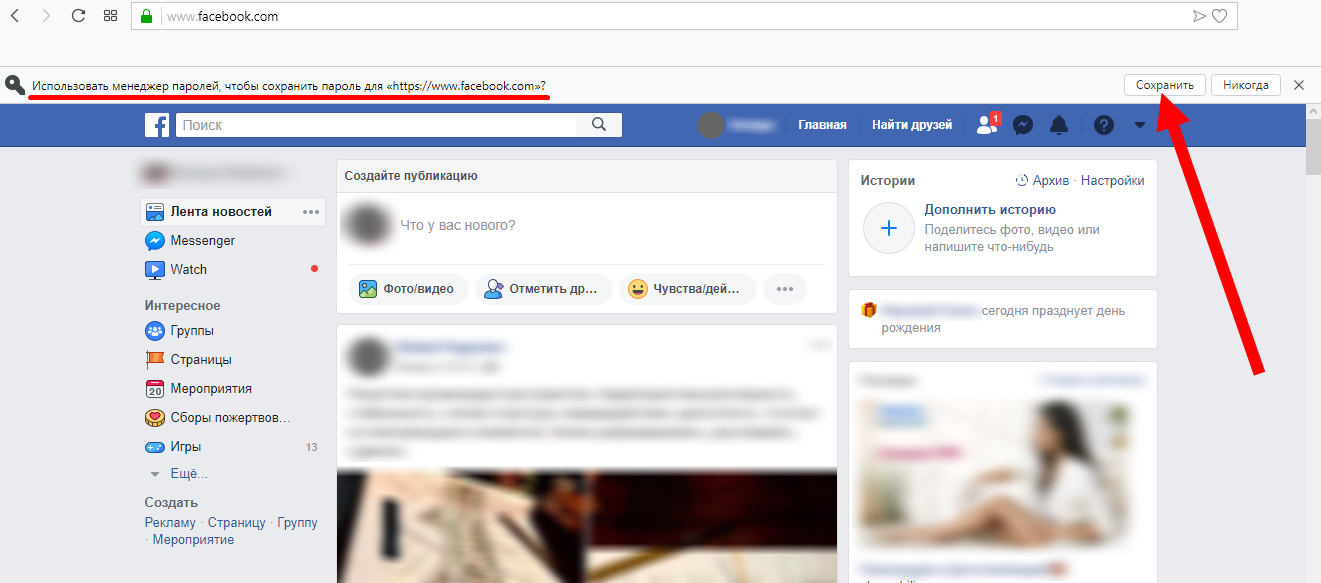
Это интересный пункт, потому что нужно выбрать как минимум трёх друзей. Социопатам будет сложно:(
На практике я пока не сталкивалась с этим, но, как я понимаю, работать это будет так — например, у вас отшибает память, и вы не можете вспомнить пароль от ФБ. Ну или поменяли телефон, компьютер, обновили систему. В общем, вам нужно зайти в ФБ, а пароль из памяти унесло весенним ветром. Вы выбираете пункт типа «помощь з̶а̶л̶а̶ доверенных контактов» и они вам высылают ссылку или код. Главное, чтобы этим не смог воспользоваться кто-то другой, поэтому предупредите доверенных людей, что если им пишут как бы от вашего имени и просят код — пусть перепроверяют, вы ли это.
Ну и последний пункт, «расширенные настройки».
Тут хотелось бы сразу оговориться, что любая защита должна начинаться с адекватной оценки рисков. Для разных пользователей риски и их последствия могут быть очень разными. Воспользуйтесь простой матрицей рисков, честно и объективно подумайте, что именно может случиться с вашим аккаунтом (данными, устройством).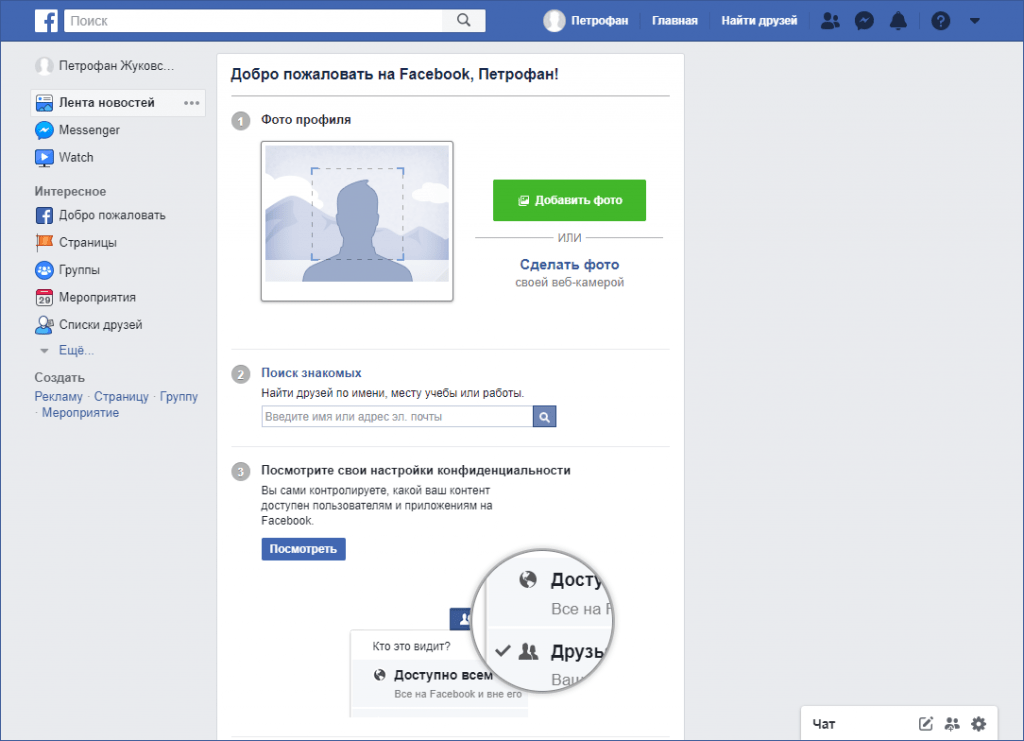
Хакерский взлом для вымогания денег? Потеря доступа из-за забывчивости? Интерес со стороны спецслужб? Коммерческий взлом? Родители или партнёр получит доступ к аккаунту?
Какие будут последствия? Вы потеряете все деньги? Ваши фотографии и сообщения утекут в сеть? И т.д.
В зависимости от рисков, которые вы себе представляете, выбирайте уровни защиты. Так вот, расширенные настройки нужны не всем.
В этом пункте вы можете настроить так, чтобы письма от Фэйсбука приходили к вам зашифрованными по PGP — нужно просто вставить ваш ключ. А ещё можно сделать так, чтобы ваш ключ видели ваши друзья.
«Восстановить доступ к внешним аккаунтам»
Пока непонятная фича, я не нашла информации, но как я понимаю Facebook может сгенерировать ключи для других аккаунтов, и в случае если вы потеряете к ним доступ — вы сможете восстановить доступ с помощью Фэйсбука. Я бы действовала с осторожностью, давать ФБ ключи от других аккаунтов — сомнительная идея.
И последняя опция — «посмотреть недавние письма от Facebook».

Эта штука будет полезна, если вам на почту пришло письмо типа «кто-то зашёл в ваш аккаунт, обновите пароль». Есть вероятность, что письмо — фишинговое и у вас просто пытаются выманить данные. Прежде чем паниковать — идёте в этот пункт и смотрите, присылал ли вам ФБ что-то подобное.
В следующий раз поговорим о конфиденциальности вашей информации и что там можно улучшить. Если у вас есть комментарии, вопросы, замечания или предложения — пишите их на почту [email protected] или в наших социальных сетях.
Управление несколькими учетными записями и страницами Facebook
Есть причины, по которым вы хотите использовать несколько учетных записей Facebook. Некоторые люди используют разные аккаунты для работы и личной жизни. С другой стороны, есть люди, например менеджеры социальных сетей, которые управляют разными учетными записями Facebook.
Позже вы научитесь управлять несколькими учетными записями и страницами Facebook без особых усилий. 😎
несколько учетных записей Facebook messenger Каждая учетная запись Facebook имеет собственную функцию обмена сообщениями Facebook.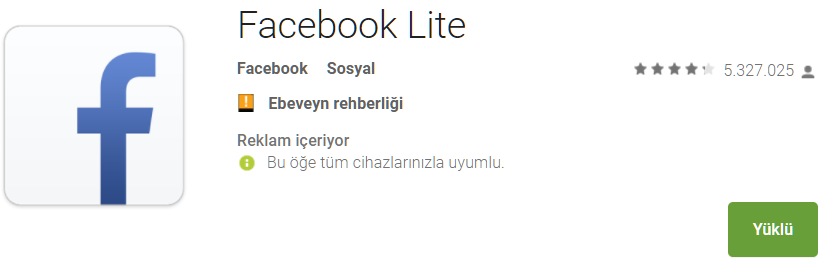 Проблема здесь в том, что вы можете использовать только приложение для обмена сообщениями учетной записи Facebook, в которую вы вошли.
Проблема здесь в том, что вы можете использовать только приложение для обмена сообщениями учетной записи Facebook, в которую вы вошли.
Обычные веб-браузеры не позволят вам одновременно войти в несколько учетных записей Facebook. Система браузера увидит это как один и тот же сеанс. Таким образом, даже если вы переключаете вкладки, в систему будет входить одна и та же учетная запись.
Это проблема, если вам нужно управлять разными учетными записями. Даже если Facebook позволяет вам одновременно входить в разные учетные записи, вы не можете использовать их вместе в одном сеансе. Вы можете одновременно войти только в одну учетную запись.
Несколько страниц Facebook на одном экране рядом друг с другомНо Stack — это не обычный браузер. Это новый вид браузера, полностью разработанный для повышения производительности. В отличие от других браузеров, Stack позволит вам управлять сразу несколькими страницами Facebook.
Это означает, что вы сможете внимательно следить за всеми страницами Facebook, которыми вы управляете, не переходя с одной вкладки на другую.
Вот как это сделать:
- Сначала вам нужно загрузить браузер стека . Он доступен как для Windows, так и для macOS. Если вы являетесь платным участником, введите свои учетные данные для входа, щелкнув значок аватара в нижней части левой боковой панели.
- Теперь откройте Facebook и войдите в учетную запись, которая может управлять несколькими страницами Facebook.
- Откройте страницу Facebook, щелкнув ее правой кнопкой мыши из своей учетной записи Facebook и выбрав «Открыть ссылку в новой карточке». Сделайте то же самое для всех страниц, которыми вы хотите управлять.
- На данный момент все страницы Facebook, которыми вы хотите управлять, открыты в разных карточках.
- Чтобы просмотреть все сразу, просто измените размер каждой карточки, чтобы они поместились на экране.
Вуаля! Теперь вы можете управлять всеми ими одновременно. 👍
Используйте стек для управления несколькими учетными записями Facebook Хотя Facebook не очень нравится, когда у кого-то несколько учетных записей Facebook, многие люди по-прежнему предпочитают иметь разные учетные записи по нескольким причинам. Один из них — иметь разные аккаунты для работы, личной жизни и корпоративных страниц.
Один из них — иметь разные аккаунты для работы, личной жизни и корпоративных страниц.
В стеке есть функция, которую вы можете использовать для входа в несколько учетных записей, не только в Facebook, но и для любого приложения и платформы, о которых вы только можете подумать, например, Twitter , Gmail и Discord .
Вот как:
- Откройте браузер стека и войдите в одну из своих учетных записей Facebook.
- Теперь откройте другую карточку Facebook. Не беспокойтесь, если вы все еще вошли в ту же учетную запись. Она изменится на следующем шаге.
- На новой карточке Facebook щелкните символ многоточия (три точки) в правом верхнем углу карточки. Затем переключите опцию «Частный сеанс».
- Теперь вы можете войти в другую учетную запись Facebook. Повторите этот шаг столько раз, сколько хотите. 🎉
Это было не так уж сложно, не так ли? 😊
Как исправить Facebook постоянно выходит из меня [Руководство по 2022]
Желание выйти из Facebook возникает очень часто.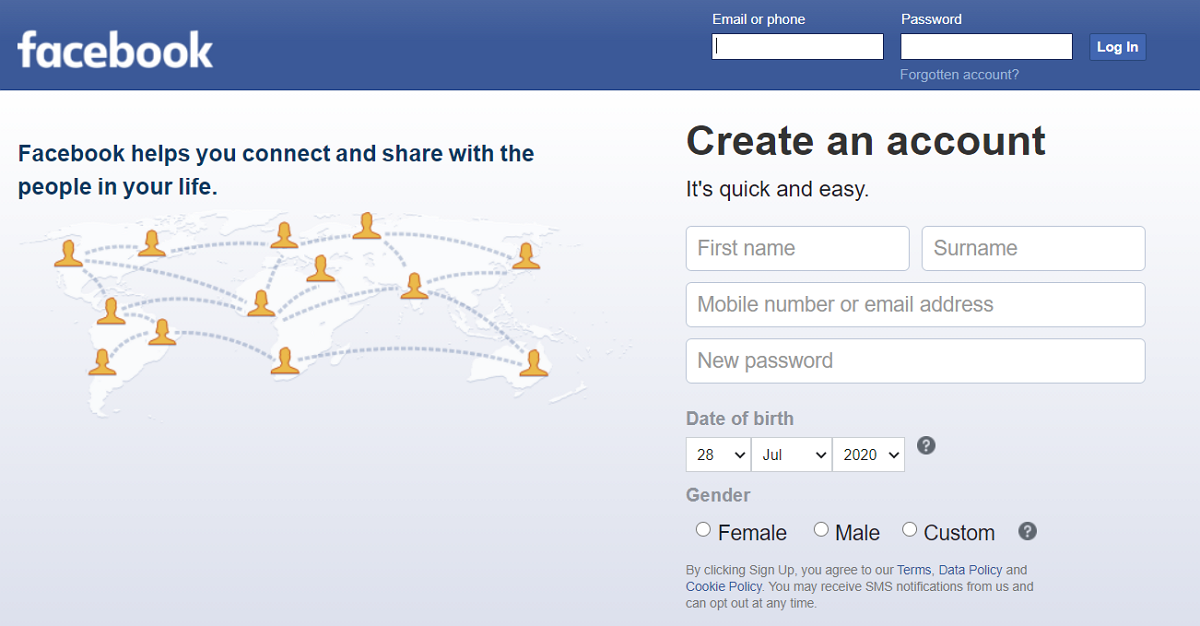 Тем более, что мы хотим выйти из Facebook с чужого устройства. А иногда также бывают ситуации, когда мы сомневаемся, что кто-то может войти в Facebook с нашими данными для входа. В такой ситуации лучше всего выйти из системы со всех устройств, благодаря чему мы будем абсолютно уверены, что наш профиль, а значит, например, сообщения, которыми обмениваются друзья, и PDF-файлы, загруженные на частные страницы Facebook, не попали в не те руки.
Тем более, что мы хотим выйти из Facebook с чужого устройства. А иногда также бывают ситуации, когда мы сомневаемся, что кто-то может войти в Facebook с нашими данными для входа. В такой ситуации лучше всего выйти из системы со всех устройств, благодаря чему мы будем абсолютно уверены, что наш профиль, а значит, например, сообщения, которыми обмениваются друзья, и PDF-файлы, загруженные на частные страницы Facebook, не попали в не те руки.
К сожалению, многие пользователи сообщают об ошибке « Facebook сохраняет ведение журнала меня из ». Это может быть очень неприятно, если вам приходится входить в свою учетную запись Facebook каждый раз, когда вы открываете Facebook из мобильного приложения или веб-браузера.
Как F ix Facebook K eeps 9 0007 L ogging M e О ут ? Facebook постоянно выводит меня из системы. Ошибка может возникнуть на любом устройстве с операционными системами: Android, iOS, Mac и Windows. Есть много решений, которые вы можете попробовать, чтобы избавиться от выхода из Facebook. Ознакомьтесь с некоторыми распространенными практическими решениями.
Ошибка может возникнуть на любом устройстве с операционными системами: Android, iOS, Mac и Windows. Есть много решений, которые вы можете попробовать, чтобы избавиться от выхода из Facebook. Ознакомьтесь с некоторыми распространенными практическими решениями.
Большинство людей используют Facebook на своих смартфонах, так как приложения для смартфонов намного лучше, чем настольные версии. Если вы столкнулись с ошибкой Facebook, которая постоянно выводит меня из системы на телефоне Android, сначала обновите Facebook до последней версии. Если вы все еще выходите из системы, вы всегда можете попробовать полностью удалить приложение Facebook и переустановить его.
В противном случае вы можете попробовать стереть кеш вашего телефона. Перейдите в «Настройки телефона», затем выберите «Приложения». Выберите Facebook из списка и выберите «Хранилище».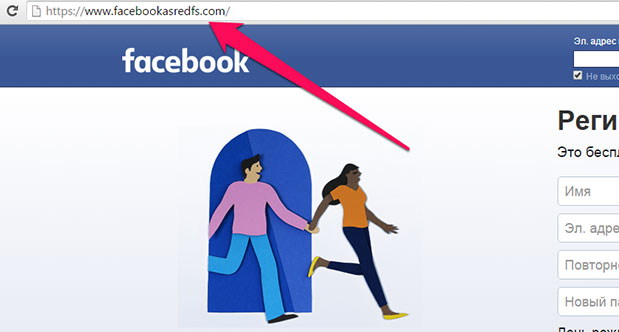 Наконец, нажмите «Очистить кэш».
Наконец, нажмите «Очистить кэш».
так же, как и для Android. Вы можете попробовать обновить или переустановить приложение Facebook из App Store.
Вы всегда можете перезагрузить свой iPhone/iPad и посмотреть, по-прежнему ли вы выходите из Facebook.
Исправления для всех платформ Метод 1. Сброс Facebook P asswordВы можете выйти из системы, если кто-то получил доступ к вашей учетной записи Facebook. Чтобы решить эту проблему, вы можете сначала попытаться сбросить пароль своей учетной записи. Вам следует регулярно менять пароль, чтобы обеспечить безопасность вашей учетной записи Facebook.
Поскольку Facebook позволяет запрашивать новый пароль только определенное количество раз в день, убедитесь, что вы создали надежный пароль.
После входа в Facebook вы можете разрешить веб-сайту запоминать ваши данные для входа, чтобы автоматически входить в систему по возвращении. Если вы не выберете эту опцию, вы выйдете из системы после того, как покинете веб-сайт.
Чтобы автоматически входить в свою учетную запись, нужно только установить флажок автоматического входа. Таким образом, вы сможете упростить свою работу и сэкономить время на ввод пароля. Автоматический вход в систему не должен быть проблемой, если вы единственный, кто использует ноутбук.
Метод 3. Turn O ff VPN Используете ли вы VPN-подключение на своем устройстве? Если это так, Facebook может счесть вашу сеть ненадежной и вывести вас из системы. Чтобы избежать этого, вы можете попробовать отключить VPN-подключение и снова попробовать войти в систему.
Каждый раз, когда вы посещаете веб-сайт, браузер собирает временные данные, называемые кешем и файлами cookie. Это существенно ускоряет ваш общий интернет-серфинг. Но эти временные файлы могут быть повреждены. В этом случае вам нужно удалить их, чтобы решить, что Facebook продолжает выходить из системы сам по себе.
Метод 5 . Удалить расширения браузераЕсли удаление кэша браузера и файлов cookie не помогло, вы можете удалить расширения браузера. Как и файлы cookie, расширения браузера могут упростить работу в Интернете. Однако они могут влиять на производительность Facebook, что может привести к ошибке «Facebook продолжает меня выходить из системы».
Способ 6. Свяжитесь с Facebook для S support посмотрите, могут ли они помочь.
После того, как вы сообщили о проблеме на Facebook, все, что вам нужно сделать, это подождать, пока они ее исправят.
Часто задаваемые вопросы В: Почему Facebook продолжает выходить из системы?Facebook может постоянно выводить вас из системы, если вы очистите файлы cookie браузера или по истечении срока действия сеанса. Проблемы с кешем браузера также часто могут привести к выходу из вашей учетной записи Facebook.
Скорее всего, в вашем браузере не включены файлы cookie, или ваш браузер не разрешает использование файлов cookie для Facebook. Посмотрите, включены ли у вас файлы cookie.
Примечание: Internet Explorer имеет определенные проблемы с сохранением файлов cookie из-за настроек безопасности.
В: Получаете ли вы электронное письмо, когда кто-то входит в вашу учетную запись Facebook? Facebook отправляет уведомления о входе, когда вы входите с неизвестного устройства или из неизвестного места.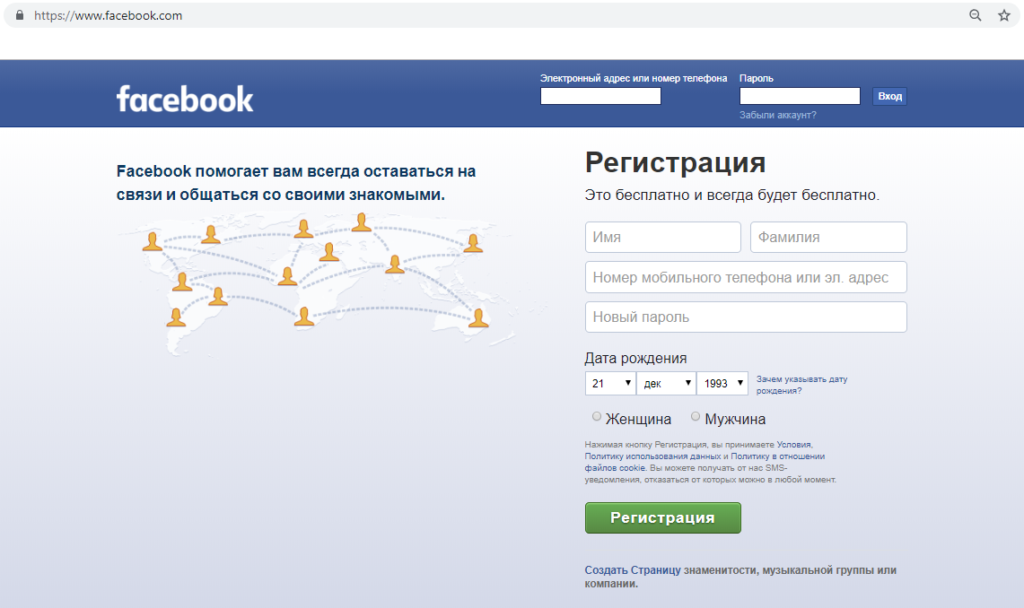 Чтобы повысить безопасность своего аккаунта, не забудьте настроить двухфакторную аутентификацию в Facebook.
Чтобы повысить безопасность своего аккаунта, не забудьте настроить двухфакторную аутентификацию в Facebook.
Facebook иногда выводит вас из вашей учетной записи из-за сбоев сервера. Вы также можете заметить, что ваша учетная запись Facebook вышла из системы после очистки файлов cookie браузера.
В: Может ли I сообщить, есть ли кто-то еще на моем Facebook? Вы можете посетить Настройки и Конфиденциальность -> Настройки -> Безопасность и Войти -> Где Вы ‘ re Войдите в систему из своей учетной записи Facebook, чтобы проверить, где находится ваша учетная запись. вошел в систему. Если вы обнаружите подозрительное устройство в этом списке, не забудьте изменить свой пароль Facebook и включить двухфакторную аутентификацию.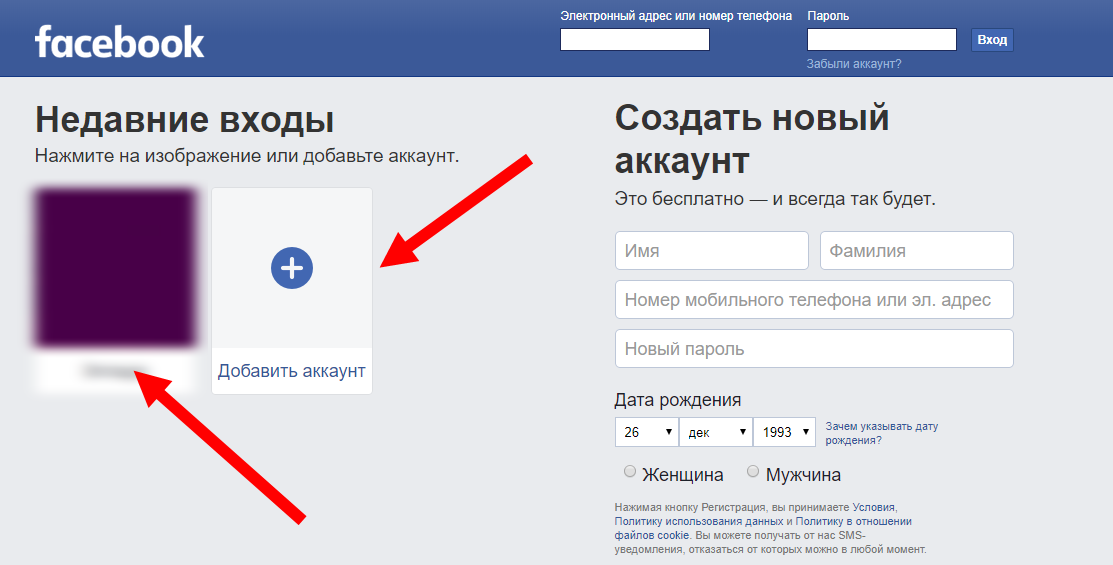

 0 сбросьте рекламный идентификатор (Настройки устройства -> Конфиденциальность -> Реклама -> Сбросить рекламный идентификатор).
0 сбросьте рекламный идентификатор (Настройки устройства -> Конфиденциальность -> Реклама -> Сбросить рекламный идентификатор).